NVP-vProxy: VMware koruma sorunları için günlük toplama işlemleri
Summary: Bu makalede vProxy destek paketinin, VMware Protection işlemlerine özel NetWorker sunucu günlüklerinin ve bir vProxy sistem çökmesi gözlemlendiğinde toplanacak günlük dosyalarıyla paketlerinin nasıl toplanacağına yönelik genel bir bakış sunulmaktadır. ...
This article applies to
This article does not apply to
This article is not tied to any specific product.
Not all product versions are identified in this article.
Instructions
vProxy paketleri, vProxy motor durumunu, önceki yedekleme oturumlarını ve motor günlük dosyalarını içerir. Paketler, yaygın sorun giderme komutları için komut çıktıları da sağlar.
NetWorker Management Console (NMC), bir paket oluşturmak ve bunu sisteminize indirmek için kullanılabilir. tar komutu, manuel olarak bir tarball oluşturmak için de kullanılabilir.
vProxy günlük paketi toplamak, vProxy yedekleme veya geri yükleme işlemleri sırasında gözlemlenen sorunları incelemek için kullanılabilir. Belirli günlük dosyalarının ayrıntıları şurada verilmiştir: NVP-vProxy Önceliklendirme Rehberi: NetWorker VMware Protection vProxy Önceliklendirme ve Günlük Toplama Rehberi

İsteğe bağlı olarak, komut satırını kullanarak paketi Windows iş istasyonunuzdan SCP olarak kullanabilirsiniz:
NOT: Yukarıdaki komutta herhangi bir şeyi değiştirmeniz gerekmez. Bu komut, /tmp dizininde vProxy'nin ana bilgisayar adıyla bir tar paketi oluşturur. Bunun yerine başka bir konum (/data01 gibi) belirtilebilir.
NOT: Değiştirmek
İsteğe bağlı olarak, komut satırını kullanarak paketi Windows iş istasyonunuzdan SCP olarak kullanabilirsiniz:
NetWorker sunucu tarafı günlükleri aşağıdaki sorun türleri için incelenebilir:
NetWorker sunucusunda, kök isteminden (Linux) veya Yönetici Komut İsteminden (Windows) aşağıdaki komutu çalıştırın:
Bir vProxy yanıt vermiyorsa kilitlenmenin nedenini incelemek için aşağıdaki günlükler ve paketler toplanabilir.
İsteğe bağlı olarak, komut satırını kullanarak paketi Windows iş istasyonunuzdan SCP olarak kullanabilirsiniz:
NOT: Birden fazla vmware.log dosyası olabilir, kilitlenmenin gözlemlendiği zamana uygun bir zaman damgasına sahip dosyaları aldığınızdan emin olun; aksi takdirde hepsini toplayın.

NOT: vProxy'nin bulunduğu ESXi ana bilgisayarı için ana bilgisayar günlüklerini seçtiğinizden emin olun.
NetWorker Management Console (NMC), bir paket oluşturmak ve bunu sisteminize indirmek için kullanılabilir. tar komutu, manuel olarak bir tarball oluşturmak için de kullanılabilir.
Genel vProxy Günlük Toplama:
vProxy günlük paketi toplamak, vProxy yedekleme veya geri yükleme işlemleri sırasında gözlemlenen sorunları incelemek için kullanılabilir. Belirli günlük dosyalarının ayrıntıları şurada verilmiştir: NVP-vProxy Önceliklendirme Rehberi: NetWorker VMware Protection vProxy Önceliklendirme ve Günlük Toplama Rehberi
1. Seçenek: NMC'yi kullanarak paketi alın.
- NMC de oturum açın ve Aygıtlar sekmesini seçin
- VMware proxy'lerini seçin
- Proxy'nize sağ tıklayın ve Log Bundle öğesini seçin

- vProxy'nin geri dönüştürülmüş günlüklerini toplamak için Yes öğesine tıklayın. Sanal Makine (VM) oturum günlükleri, tamamlandıktan sonra buraya gönderilir.
NOT: vProxy paketinin boyutuna ve NMC istemcisi ile vProxy arasındaki ağ veya güvenlik duvarı kurallarına bağlı olarak paketin bu şekilde toplanması başarısız olabilir. Bu durumda, paketin vProxy'de mevcut olup olmadığını görmek için aşağıdakileri gerçekleştirin.
- vProxy'de bir SSH oturumu açın ve yönetici olarak oturum açın
- Kök kullanıcıya geçin:
sudo su - - NMC'de paketin oluşturulduğu zamana ait zaman damgasına sahip bir paketin mevcut olup olmadığını görmek için /opt/emc/vproxy/runtime/state/logbundle/ dosyasını kontrol edin:
nsr-vproxy01:~ # ls -lh /opt/emc/vproxy/runtime/state/logbundle/ total 616K -rw-r----- 1 root root 616K Jul 10 09:03 logbundle-5679cd0c-0262-46e9-b99a-97ae336f8ff2.tar.gz
- Paket mevcutsa bir SCP aracısı ile kopyalamak için aşağıdaki adımları uygulayın; Aksi takdirde, 2. seçeneğe bakın.
- Paketi yönetici kullanıcının ana dizinine taşıyın (Örnek):
nsr-vproxy01:~ # mv /opt/emc/vproxy/runtime/state/logbundle/logbundle-5679cd0c-0262-46e9-b99a-97ae336f8ff2.tar.gz /home/admin
- Yönetici kullanıcının dosyayı vProxy'den kopyalayabilmesi için paketteki izinleri değiştirin (Örnek):
nsr-vproxy01:~ # chmod 777 /home/admin/logbundle-5679cd0c-0262-46e9-b99a-97ae336f8ff2.tar.gz
- Paketi kullanıcının ana dizininden sisteminize kopyalamak için bir SCP aracısı (WinSCP vb.) kullanın. SCP aracısında gerekli ayarlar:
Address: vProxy Ana Bilgisayar adı veya IP adresi
Protocol: SCP
Kullanıcısı: Admin
Protocol: SCP
Kullanıcısı: Admin
İsteğe bağlı olarak, komut satırını kullanarak paketi Windows iş istasyonunuzdan SCP olarak kullanabilirsiniz:
scp admin@vProxyAddress:/path/to/logbundle .
Bkz. NetWorker (Linux): Linux NetWorker sunucusuna veya sunucusundan dosya kopyalama.
2. Seçenek: vProxy'de tar kullanın:
- SSH kullanarak vProxy'ye bağlanın ve yönetici olarak oturum açın.
- Kök kullanıcıya geçin:
sudo su - - Şu komutu çalıştırın:
tar cvzfP `hostname`_`date -I`.tgz /opt/emc/vproxy/runtime/state/vProxyRegistry.dat /opt/emc/vproxy/runtime/logs/ /var/log/messages* /etc/hosts
NOT: Yukarıdaki komutta herhangi bir şeyi değiştirmeniz gerekmez. Bu komut, /tmp dizininde vProxy'nin ana bilgisayar adıyla bir tar paketi oluşturur. Bunun yerine başka bir konum (/data01 gibi) belirtilebilir.
nsr-vproxy01:~ # tar czfP /tmp/`hostname`_`date -I`.tgz /opt/emc/vproxy/runtime/state/vProxyRegistry.dat /opt/emc/vproxy/runtime/logs/ /var/log/messages* /etc/hosts nsr-vproxy01:~ # ls -l /tmp | grep tgz -rw------- 1 root root 614092 Jul 10 10:07 nsr-vproxy01.amer.lan_2024-07-10.tgz nsr-vproxy01:~ #
- Paketi vProxy'den kopyalayabilmek için paketin izinlerini değiştirin:
chmod 755 /tmp/bundle_name.tgz
NOT: Değiştirmek
bundle_name tar komutu tarafından oluşturulan paket ile.
- Paketi kullanıcının ana dizininden sisteminize kopyalamak için bir SCP aracısı (WinSCP vb.) kullanın. SCP aracısında gerekli ayarlar:
Address: vProxy Ana Bilgisayar adı veya IP adresi
Protocol: SCP
Kullanıcısı: Admin
Protocol: SCP
Kullanıcısı: Admin
İsteğe bağlı olarak, komut satırını kullanarak paketi Windows iş istasyonunuzdan SCP olarak kullanabilirsiniz:
scp admin@vProxyAddress:/path/to/logbundle .
NetWorker sunucu tarafı günlükleri:
NetWorker sunucu tarafı günlükleri aşağıdaki sorun türleri için incelenebilir:
- vProxy, NetWorker daemon günlüklerinde veya NMC'de kullanılamıyor olarak bildiriyor
- kullanılarak gerçekleştirilen vProxy yükseltmesi
nsrvproxy_mgmtKomut başarısız oldu - VMware envanter sorunları/hataları
- VMware koruma politikası hatası sırasında gözlemlenen VMware yedekleme hataları
Genel Sunucu Günlükleri:
| Günlük Adı | Konum | Amaç |
| daemon.raw |
|
Genel NetWorker sunucusu daemon mesajları: vProxy kullanılabilirliği veya kullanılamaması ve kayıt durumu mesajları hakkında günlüğe kaydetme işlemini içerir: |
| <iş-uuid>.log |
|
vProxy yönetim işi günlük dosyası, ilişkili vProxy'nin yeniden dağıtımı sırasında oluşturulur. |
| < vproxy_upgrade_sessio n__ jobuuid> |
|
İlişkili nsrvisd günlük dosyası, vProxy'nin yeniden dağıtımı sırasında oluşturulur. |
| nsrvisd-daemon.log |
|
İlişkili nsrvisd günlük dosyası (ayrıntılı) oluşturulur. |
| ProxySessions- .log |
|
İlişkili ProxySessions günlük dosyası, vProxy'nin yeniden dağıtımı sırasında oluşturulur. |
| Nsrvisd günlükleri |
|
İlişkili envanter oturumları günlük dosyası oluşturulur. |
| VM yedekleme günlükleri |
|
VM yedekleme oturumu günlükleri, jobsdb saklama penceresine (varsayılan 72 saat) göre saklanır. Oturum günlükleri, vProxy'de /opt/emc/vproxy/runtime/logs/recycle altında bulunan günlüklerle aynıdır. vProxy'den alınan günlükler, NetWorker jobsdb günlük döndürmesi tarafından kaldırılmaz. |
vCenter Inventory:
NetWorker sunucusunda, kök isteminden (Linux) veya Yönetici Komut İsteminden (Windows) aşağıdaki komutu çalıştırın:
nsrvim -d --names vCenter_NameBurada vCenter_Name, vCenter/Hypervisor'ın NetWorker'a eklenme şekliyle eşleşir. Örneğin (Kısa ad, FQDN, IP) Bu komut aşağıdaki dizinlerde .xml dosyaları oluşturur:
Linux: /nsr/cores/nsrvim
Windows: Dosyalar, nsrvim komutunun çalıştırıldığı dizinde oluşturulur.
[root@nsr ~]# ls -l /nsr/cores/nsrvim total 48 -rw-r--r--. 1 root root 47 Jul 10 10:30 vcsa.amer.lan-cat_tags.xml -rw-r--r--. 1 root root 4175 Jul 10 10:30 vcsa.amer.lan-mapping.xml -rw-r--r--. 1 root root 32913 Jul 10 10:30 vcsa.amer.lan.xml
Bkz. NetWorker (Linux): Linux NetWorker sunucusuna veya sunucusundan dosya kopyalama.
vProxy Sistemi Çöküyor:
Bir vProxy yanıt vermiyorsa kilitlenmenin nedenini incelemek için aşağıdaki günlükler ve paketler toplanabilir.
- SUSE destek paketini alın.
- SSH üzerinden vProxy'ye yönetici olarak bağlanın.
- Kök kullanıcıya geçin: sudo su -
- Aşağıdaki komutu çalıştırın:
supportconfig
Bu, /var/log altında bir scc .txz paketi oluşturur. Örneğin:
-vproxy01:~ # ls -l /var/log | grep scc -rw------- 1 root root 945064 Jul 10 13:40 scc_nsr-vproxy01.amer.lan_240710_1338.txz -rw------- 1 root root 33 Jul 10 13:40 scc_nsr-vproxy01.amer.lan_240710_1338.txz.md5
- .txz paketini yönetici kullanıcısının erişebileceği bir yere taşıyın (ör. /tmp):
nsr-vproxy01:~ # mv /var/log/scc_nsr-vproxy01.amer.lan_240710_1338.txz /tmp
- Yönetici kullanıcının paketi vProxy'den kopyalayabilmesi için .txz paketinin izinlerini değiştirin:
nsr-vproxy01:~ # chmod 777 /tmp/scc_nsr-vproxy01.amer.lan_240710_1338.txz
- Paketi kullanıcının ana dizininden sisteminize kopyalamak için bir SCP aracısı (WinSCP vb.) kullanın. SCP aracısında gerekli ayarlar:
Address: vProxy Ana Bilgisayar adı veya IP adresi
Protocol: SCP
Kullanıcısı: Admin
Protocol: SCP
Kullanıcısı: Admin
İsteğe bağlı olarak, komut satırını kullanarak paketi Windows iş istasyonunuzdan SCP olarak kullanabilirsiniz:
scp admin@vProxyAddress:/path/to/logbundle .
- vSphere'den, vProxy VM'lerin VMware veri deposu klasöründeki vmware.log dosyaları toplayın:
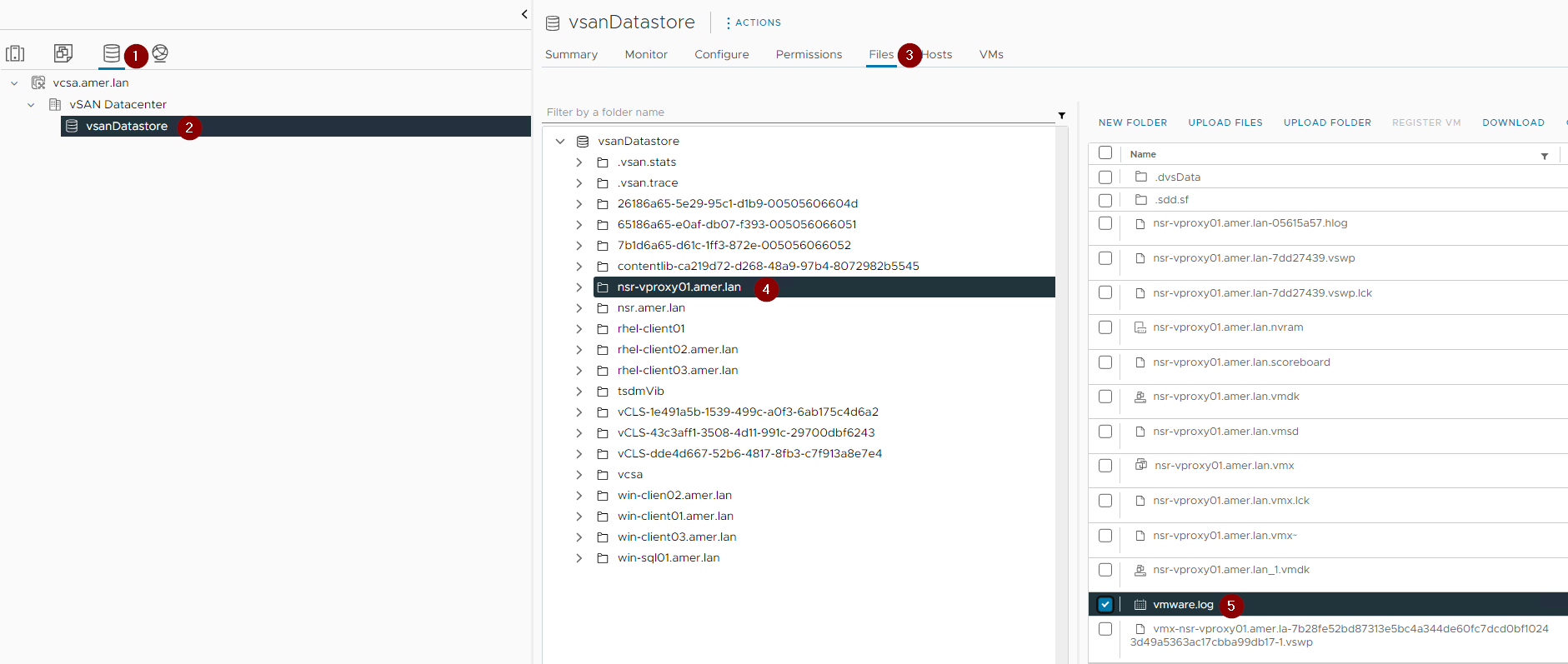
NOT: Birden fazla vmware.log dosyası olabilir, kilitlenmenin gözlemlendiği zamana uygun bir zaman damgasına sahip dosyaları aldığınızdan emin olun; aksi takdirde hepsini toplayın.
- vSphere destek paketi:

NOT: vProxy'nin bulunduğu ESXi ana bilgisayarı için ana bilgisayar günlüklerini seçtiğinizden emin olun.
Additional Information
İlgili makaleler:
- NetWorker VMware Protection (NVP)-vProxy: Hata Ayıklama Günlüğe Kaydetme İşlemini Etkinleştirme
- NVP-vProxy: vProxy cihazında sağlık kontrolü aracı ProxyHC nasıl kullanılır?
- NVP vProxy: Yedekleme ve Geri Yükleme İşlemleri İçin Ağ Bağlantısı Sorunlarını GidermeNetWorker: NVP vProxy Sorun Giderme VM Yedekleme ve Geri Yükleme Performans ve Aktarım Hızı
- NVP vProxy: NetWorker yedeklemeleri sırasında VMware Anlık Görüntü Sorunlarını Giderme.
- NVP vProxy: NetWorker'de gösterilen VMware VM yedekleme seviyelerini anlama
Affected Products
NetWorkerArticle Properties
Article Number: 000022831
Article Type: How To
Last Modified: 30 Aug 2024
Version: 5
Find answers to your questions from other Dell users
Support Services
Check if your device is covered by Support Services.